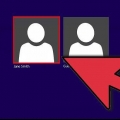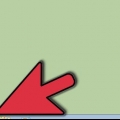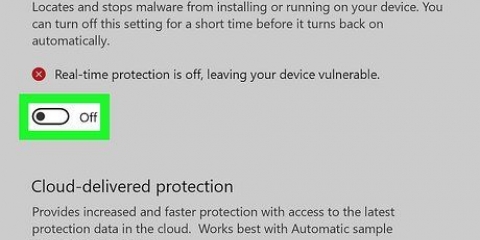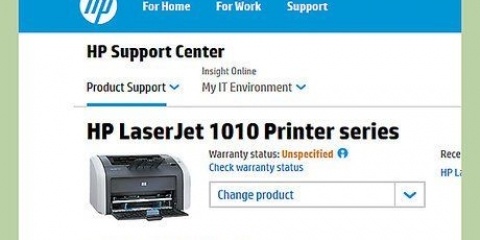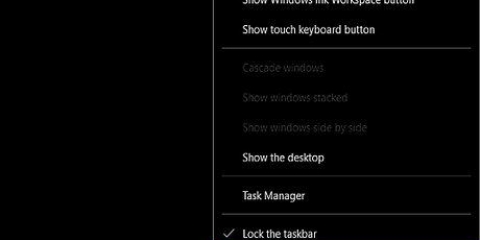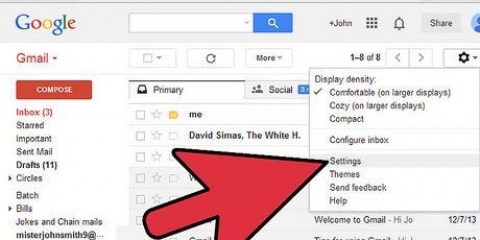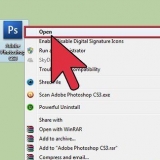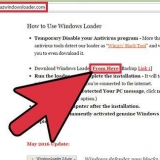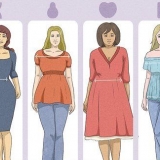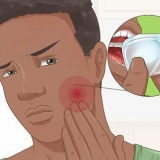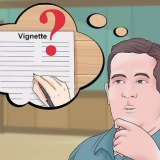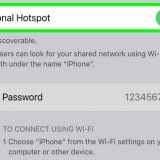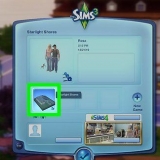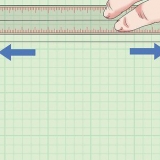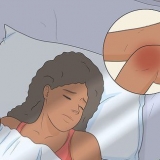Si desea que el programa se bloquee cuando se conecte a una red pública pero no a una red privada o viceversa, seleccione o borre las casillas correspondientes a la derecha de la lista de programas.
Marcar las casillas permitirá que ese programa acceda a Internet. Solo haz esto con programas en los que confíes.

Bloquear un programa con firewall de windows
Contenido
Firewall de Windows es gratuito y forma parte de Windows. Si desea bloquear un programa o un pirata informático, simplemente abra el Firewall de Windows y siga los pasos a continuación.
Pasos
Método 1 de 2: acceder al Firewall de Windows

1. Abra el cortafuegos en Windows 8. En la pantalla de inicio, escriba cortafuegos y seleccione Firewall de Windows. También puede hacer clic en Configuración y seleccionar Firewall de Windows.

2. Abra el cortafuegos en Windows 7/Vista/XP. Haga clic en Inicio y seleccione Ejecutar. En el campo de texto Ejecutar, ingrese cortafuegos.cpl y luego haga clic en Aceptar. También puede acceder al Firewall de Windows desde el Panel de control.
Método 2 de 2: bloquear un programa con el firewall

1. Haga clic en el enlace "Permitir una aplicación o función a través del Firewall de Windows". Esto también puede llamarse "Permitir un programa a través del Firewall de Windows". Esto abrirá una lista de programas con casillas de verificación junto a ellos.

2. Haga clic en el botón "Cambiar configuración". Para poder ajustar la configuración, es posible que deba presionar el botón "Cambiar configuración". Si se requiere una contraseña, ingrésela ahora.

3. Desmarque la casilla del programa que desea bloquear. Si la casilla no está marcada, el firewall bloqueará el acceso a Internet para ese programa.



4. Guarde su configuración. Cuando haya terminado de hacer cambios, haga clic en Aceptar para guardar la configuración de su cortafuegos.
Consejos
Si no puede encontrar el programa o la función deseada en la lista que se muestra, puede hacer clic en el botón "Agregar programa" para agregar un programa/característica de la lista de programas instalados en su sistema.
Advertencias
- Si no está seguro de si un programa es seguro o no, es mejor no permitir que este programa acceda usando el firewall. De lo contrario, su sistema será más vulnerable a virus y otro software malicioso.
Artículos sobre el tema. "Bloquear un programa con firewall de windows"
Оцените, пожалуйста статью
Similar
Popular